Editar a velocidade MIDI é uma competência fundamental na produção musical que lhe permite otimizar a dinâmica e a expressividade das suas composições MIDI. Neste tutorial, vou mostrar-lhe como ajustar eficazmente a velocidade das suas gravações MIDI no Logic Pro X. Utilize esta técnica para dar mais vida aos seus sons e inspirar o ouvinte.
Principais lições
- A velocidade afecta o volume e a expressão das suas notas MIDI.
- No Logic Pro X, a dinâmica é representada visualmente por cores, facilitando a distinção entre notas suaves e altas.
- Com a ferramenta de velocidade, pode ajustar a velocidade tanto individualmente como para várias notas em simultâneo.
Instruções passo-a-passo
Para alterar a velocidade das suas notas MIDI, siga estes passos:
1. abrir a região MIDI e exibir o rolo de piano
Primeiro, é necessário abrir a região MIDI que pretende editar. Para o fazer, clique na pista MIDI desejada no seu projeto. Uma vez lá, abra o rolo de piano. Para o fazer, utilize a opção correspondente no menu ou prima o atalho de teclado para aceder rapidamente ao piano roll.
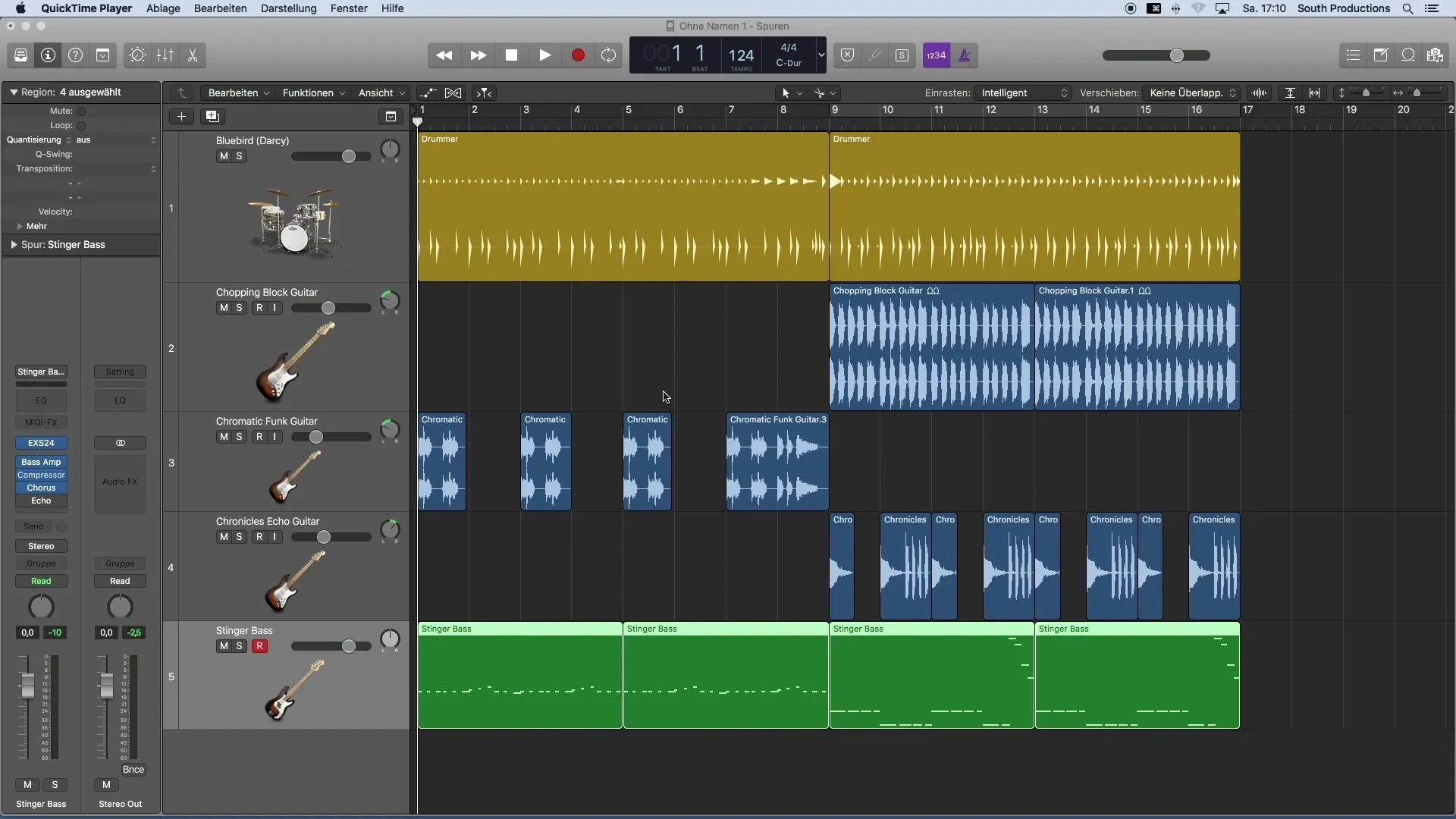
2. analisar a dinâmica das notas MIDI
Pode analisar diretamente a dinâmica das suas notas MIDI no rolo de piano. As cores das notas são úteis neste caso: as notas azuis indicam notas calmas, enquanto as notas vermelhas representam notas mais altas. As notas amarelas e verdes representam valores intermédios. Esta representação visual ajuda-o a compreender a dinâmica num relance.
3. selecionar a ferramenta de velocidade
Para alterar a velocidade de uma nota, precisa da ferramenta de velocidade. Pode encontrá-la na sua caixa de ferramentas, ou pode torná-la disponível como uma ferramenta secundária. Para isso, mantenha premida a tecla "Command" e clique na ferramenta para a visualizar.
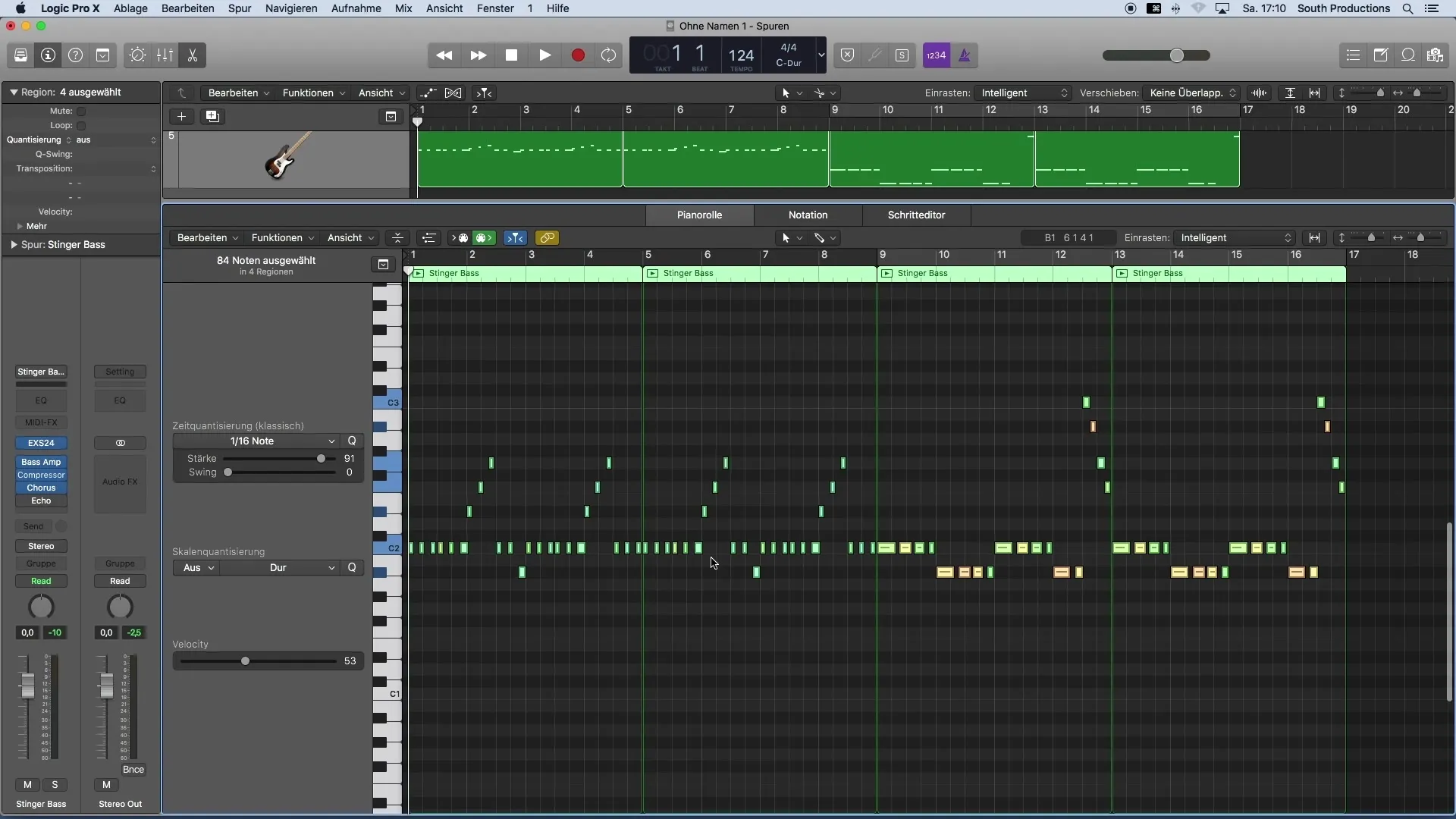
4 Ajustar a velocidade de uma nota específica
Agora que selecionou a ferramenta de velocidade, clique na nota MIDI cuja velocidade deseja ajustar. Pode aumentar ou diminuir a velocidade até 127. Este ajuste permite-lhe controlar a dinâmica técnica dentro da sua faixa gravada.
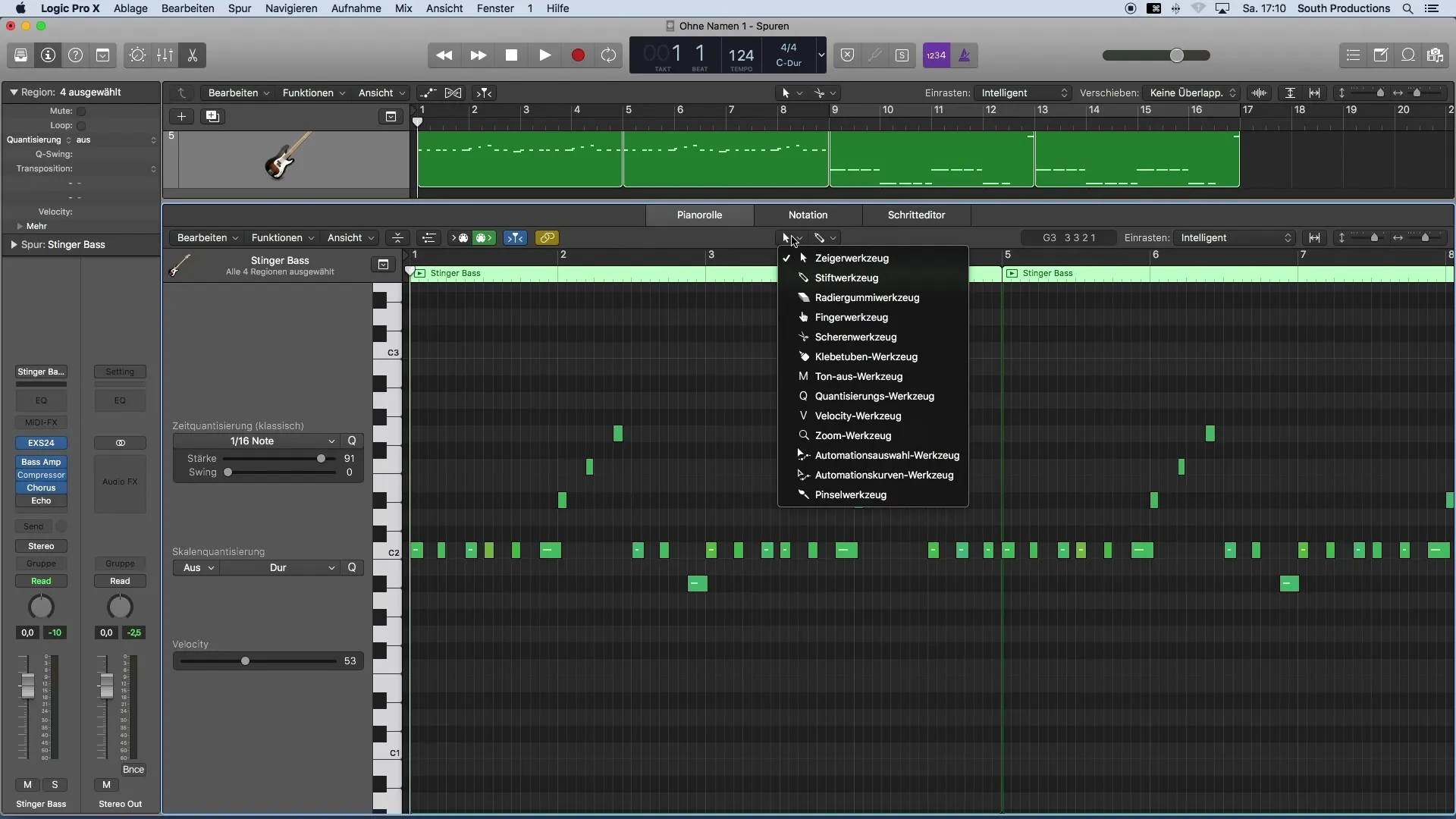
5. ajustar várias notas
Se quiser ajustar todas as notas com uma certa velocidade ao mesmo tempo, selecione as notas correspondentes pressionando "Shift" e clicando nas notas desejadas. Pode também ajustar a velocidade de um grupo de notas uniformemente usando simplesmente a ferramenta de velocidade para alterar o volume de uma dessas notas.
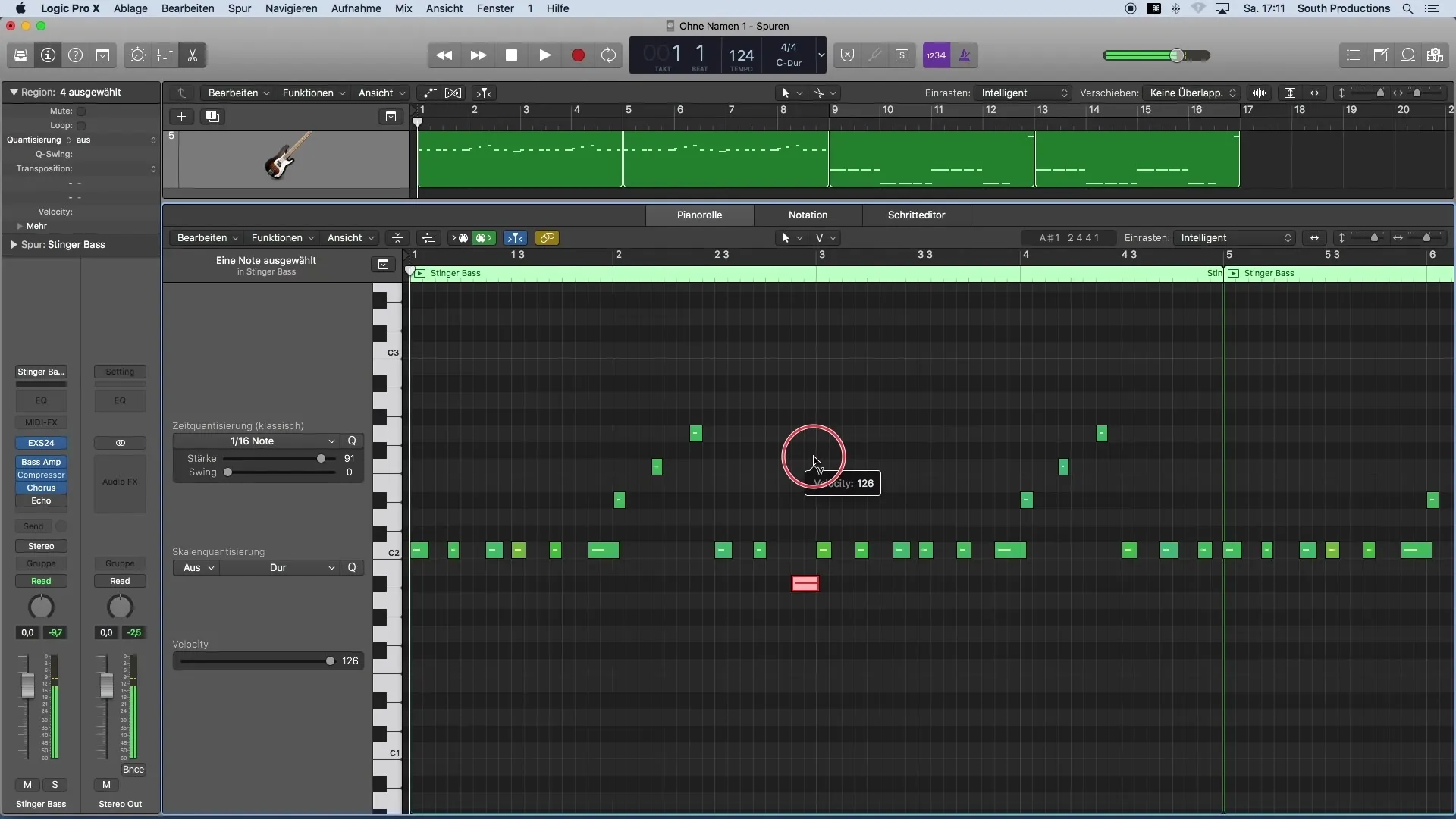
6. ajuste fino da velocidade
Pode trabalhar com precisão quando ajusta a velocidade. Por exemplo, se quiser baixar todas as notas com uma velocidade de 102, selecione-as e ajuste o volume para obter um som harmonioso. Com esta técnica, a dinâmica geral do arranjo permanecerá harmoniosa.
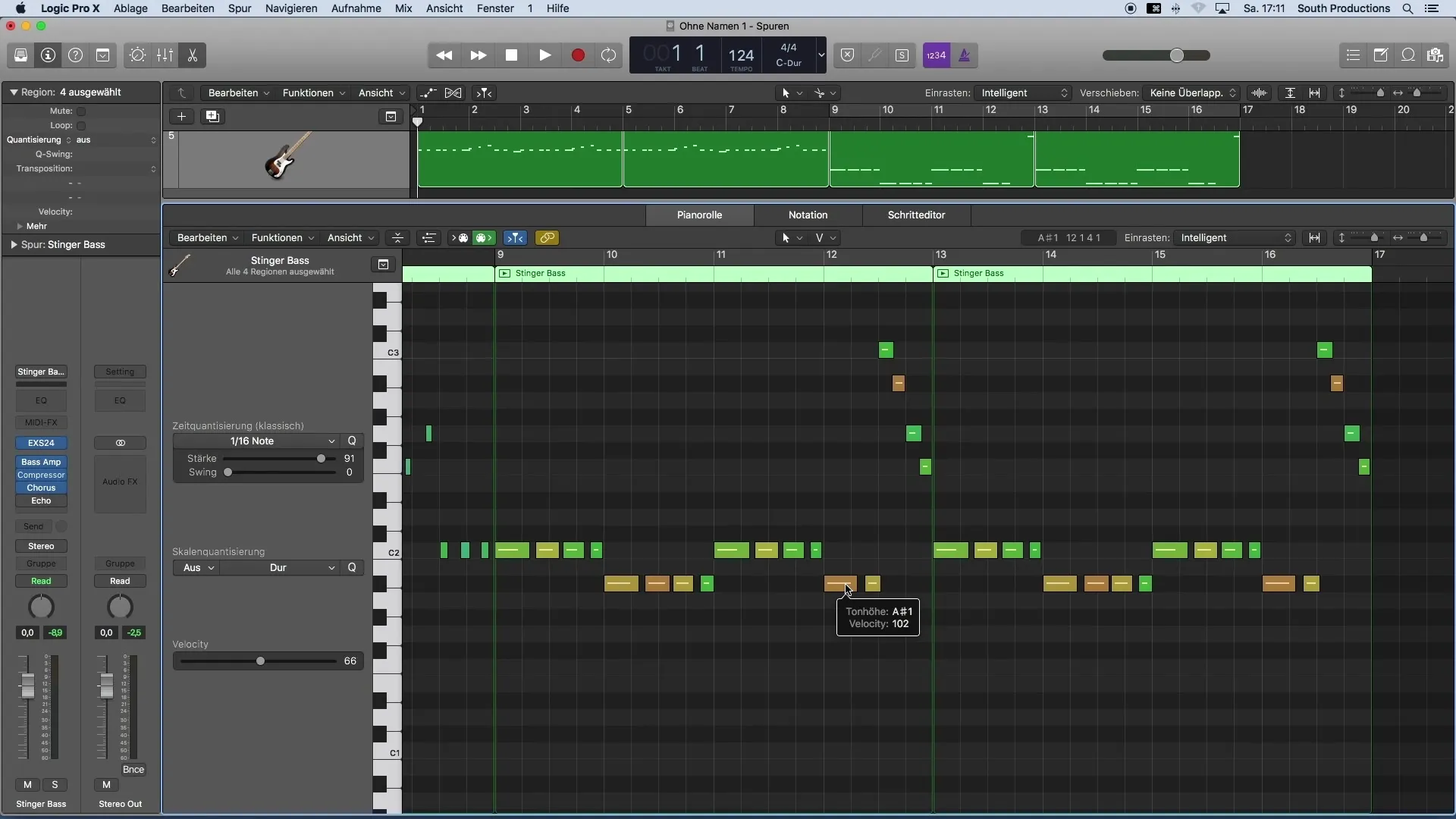
7 Verificar e afinar
Depois de ter efectuado todos os ajustes, toque novamente a região MIDI para se certificar de que as alterações soam como desejado. Ouça com atenção e afine os seus ajustes, se necessário. Esta revisão assegurará que a sua peça se mantém viva e apelativa.
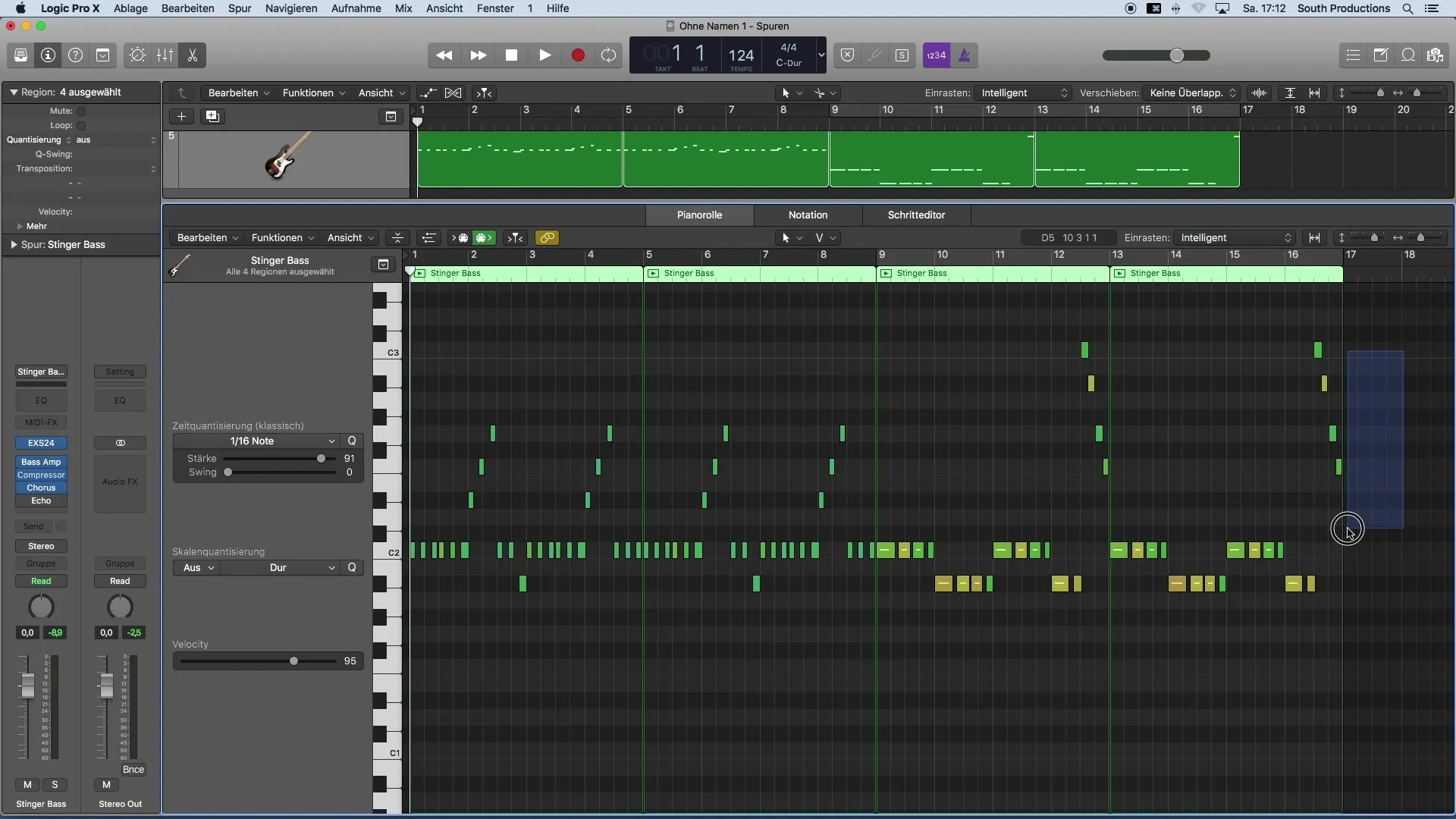
Resumo
O ajuste da velocidade MIDI no Logic Pro X é crucial para a dinâmica e expressão da sua música. Utilizando as cores no piano roll e manipulando a ferramenta de velocidade, pode ajustar a velocidade das suas notas individualmente ou em simultâneo. Brinque com a dinâmica e encontre o equilíbrio perfeito para dar vida às suas ideias musicais.
Perguntas mais frequentes
Como posso ajustar a velocidade de uma nota MIDI individual?Selecione a nota, utilize a ferramenta de velocidade e ajuste a velocidade.
O que significa a coloração no rolo de piano?As notas azuis são silenciosas, as notas vermelhas são altas, as amarelas e verdes estão no meio.
Posso alterar a velocidade de várias notas ao mesmo tempo?Sim, mantenha premida a tecla "Shift" enquanto seleciona as notas e depois ajuste a velocidade de uma nota para alterar as outras ao mesmo tempo.


